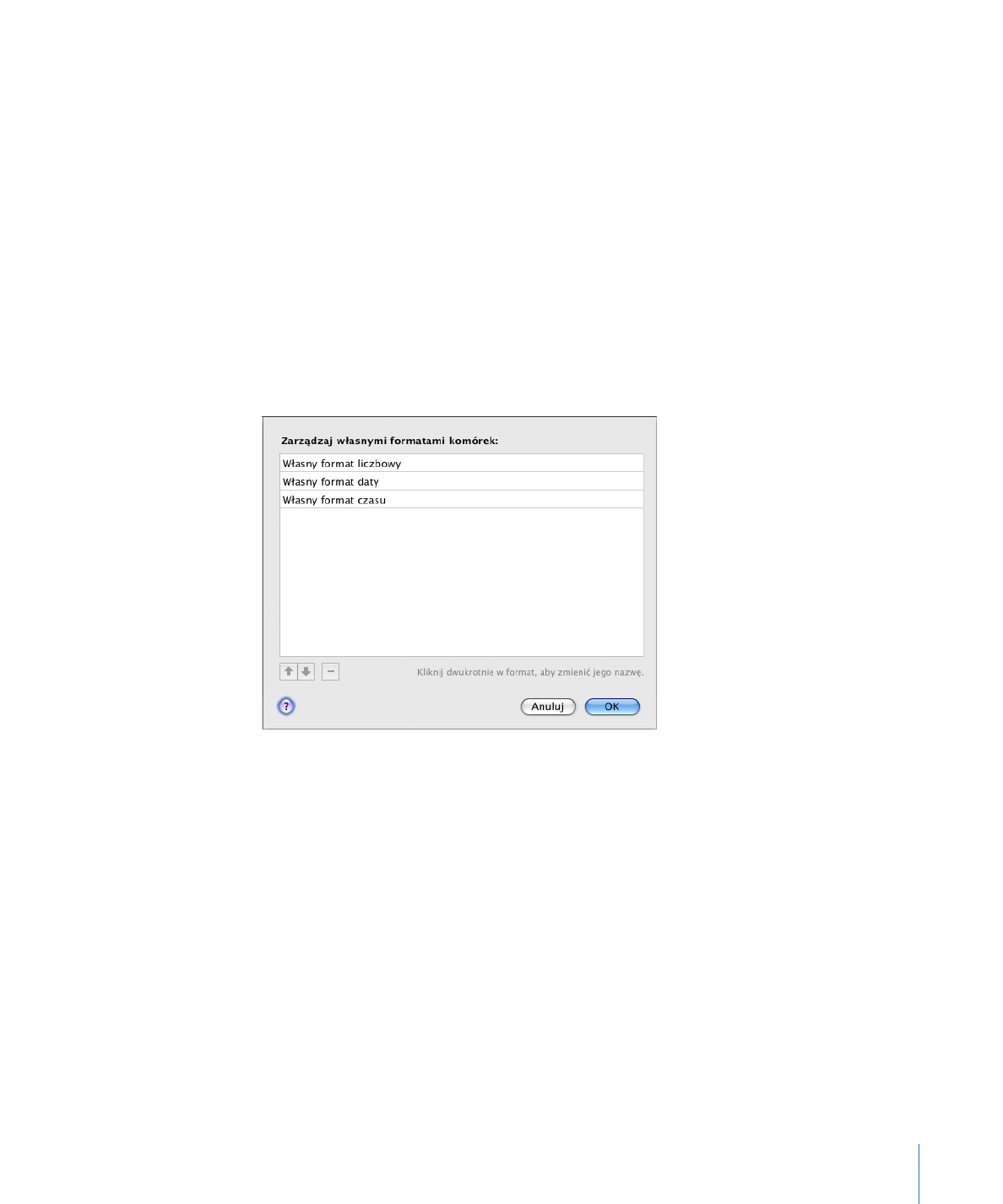
Zmiana kolejności, zmiana nazw i usuwanie własnych formatów komórek
Do zarządzania własnymi formatami komórek służy okno dialogowe zarządzania
własnymi formatami komórek. W oknie tym znajduje się lista wszystkich formatów
użytych w dokumencie.
Jak zarządzać własnymi formatami komórek?
1
Jeżeli okno zarządzania własnymi formatami komórek nie jest otwarte, kliknij w
„Zarządzaj formatami” w oknie własnych formatów lub wybierz Format > Zarządzaj
własnymi formatami komórek.
2
Wykonaj jedną z poniższych czynności:
Jeżeli chcesz zmienić nazwę własnego formatu, kliknij dwa razy w ten format i wpisz
nową nazwę.
Jeżeli chcesz zmienić kolejność własnych formatów w menu, zaznacz format i klikaj w
strzałki widoczne poniżej listy, aby przesunąć go w górę lub w dół.
Jeżeli chcesz usunąć własny format, zaznacz go i kliknij w przycisk Usuń (–), widoczny
poniżej listy.
3
Kliknij w OK, aby zachować zmiany i zamknąć okno.
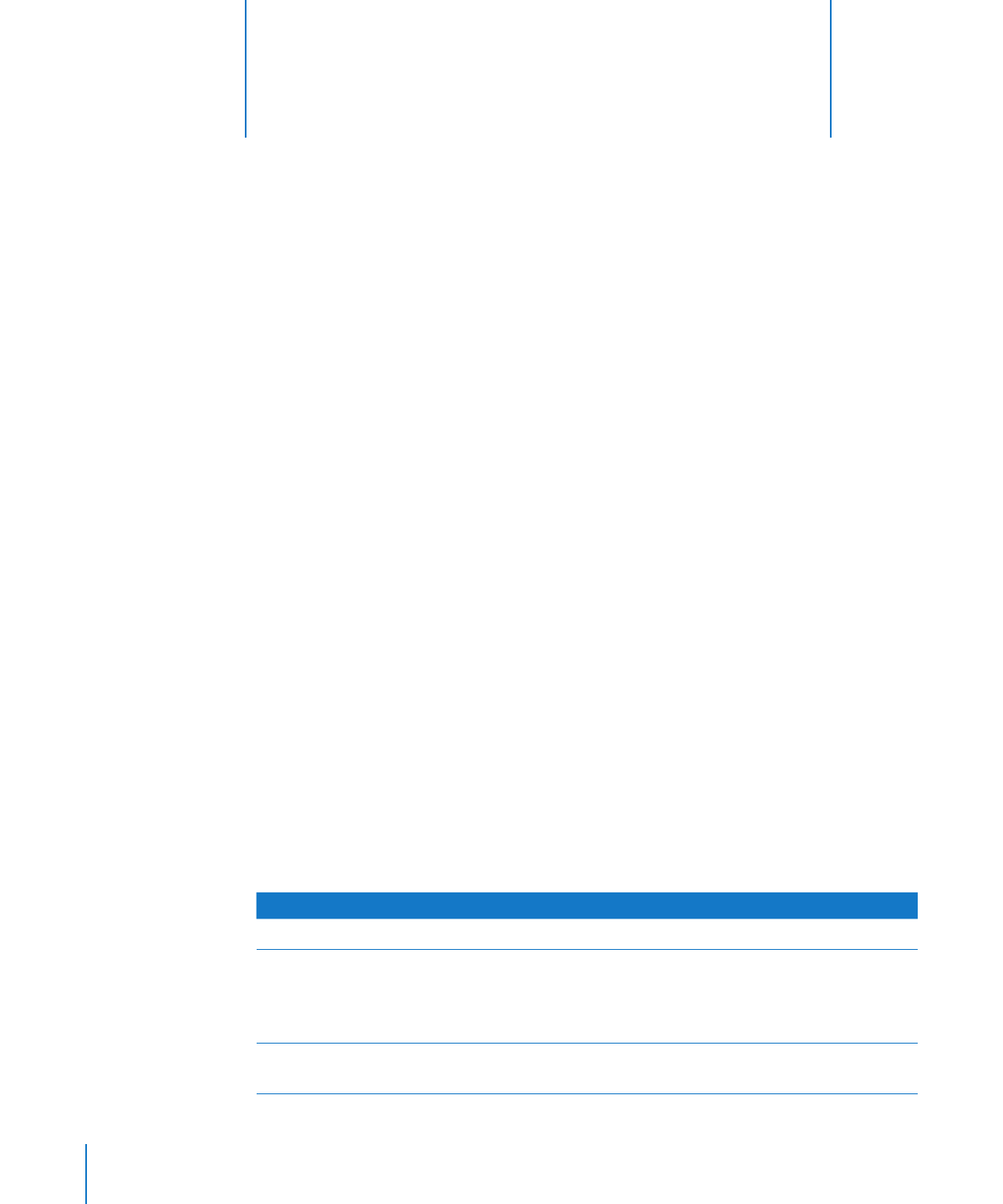
120
W tym rozdziale omówione jest tworzenie stylów tabeli,
pozwalających na szybkie i spójne zarządzanie wyglądem
tabel.
Szablony Numbers zawierają szereg stylów tabeli, gotowych do użycia. Możesz także
zmieniać style tabeli i tworzyć własne.
Korzystanie ze stylów tabeli
Można zmieniać wygląd poszczególnych tabel w arkuszu kalkulacyjnym Numbers,
aby je wyróżnić. Przykładowo, można sformatować tabelę z danymi wejściowymi
i założeniami przy użyciu niebieskiego tła i pasujących do niego ramek, a w tabeli
z wynikami obliczeń użyć szarego tła i dostosowanych do niego ramek.
Najłatwiejszym sposobem zmiany wyglądu tabeli jest zastosowanie stylu. Style tabeli
pozwalają także zapewnić jednolite formatowanie w całym arkuszu. Styl tabeli to
zdefiniowane wcześniej formatowanie, które można zastosować w tabeli jednym
kliknięciem myszy. Style tabeli mogą obejmować następujące atrybuty:
Tło tabeli (kolor lub obrazek) i jego przeźroczystość
Â
Obrys, kolor, zaczernienie zewnętrznej ramki komórek tabeli oraz zewnętrznych
Â
ramek wiersza nagłówka, kolumny nagłówka i wiersza stopki.
Tło (kolor lub obrazek i zaczernienie) oraz atrybuty tekstu komórek tabeli, włączając
Â
w to komórki nagłówka i stopki
Czynność
Informacje
Formatowanie tabeli za pomocą stylu
„Stosowanie stylów tabeli“ na stronie 121
Modyfikowanie stylu tabeli
„Modyfikowanie atrybutów stylu tabeli“ na
stronie 121
„Kopiowanie i wklejanie stylów tabeli“ na
stronie 122
Zmiana domyślnego stylu tabeli
„Korzystanie z domyślnego stylu tabeli“ na
stronie 122
5